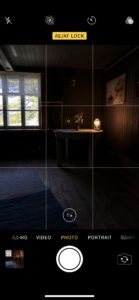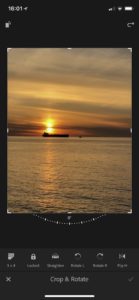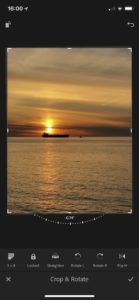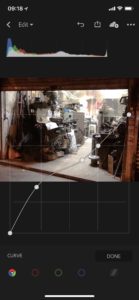Ma ei ole elukutseline fotograaf, ega ei ole fotograafiat kunagi koolis õppinud. Mul on peegelkaamera, mille digifoto buumi ajal ostsin. Nüüdseks aga ei kasuta ma seda tihti ja veel vähem viitsin ma peegelkaamerat kaasas kanda.
Minu õnneks on nutitelefonide kaamerad teinud pika sammu ja nendes peituv kaamera on ülimalt võimekas. Kui pildistad peamiselt sotsiaalmeedia tarvis, siis vajad tõenäoliselt fotosid, mille suurus on umbes 700 pikslit. See aga tähendab, et Sinu 22-megapikslise peegelkaamera, 16-megapikslise hübriidkaamera või 12-megapikslise nutitelefoni kujutised on fotona sama suurusega.
Portree-režiimi ja kahe objektiiviga iPhone’id on võimelised tootma vägagi hämmastavaid pilte – isegi nii häid, et ekslikult võib pidada peegelkaameraga tehtuks.
Kuid on selge, et kaamera saab olla ainult nii hea, kui hea on seda kasutav fotograaf. Pole vahet, kas kasutad 2000 Euro väärilist peegelkaamerat või Sinu taskusse mahtuvat iPhone nutitelefoni, parimate tulemuste saavutamiseks Sa pead oskama seda kasutada.
Annan mõned näpunäited, millede abil Sinu igavad iPhone’i fotod on võimalik muuta Instagrami vääriliseks mõne nutika muudatusega.
Samm 1: Kadreeri, ruudustik, kolmandiku reegel
Enne pildistamist on vaja pildistatav kaadrisse saada. Pärast subjekti kaadrisse saamist on paljuski Sinu otsus, kuhu pildil soovid paigutada pildistatava ehk subjekti – kui Sa ei ole kindel endas, kuidas alustada, siis on mõned reeglid Sinu aitamiseks.
Kolmandiku reegel on populaarne kompositsiooni meetod fotograafias. Sinu iPhones on sisseehitatud tööriist kolmandiku reegli kasutamiseks. Põhimõtteliselt kolmandiku reegli järgimine tähendab kolme horisontaalse ja kolme vertikaalse joone abil kaadri jagamist üheksaks võrdseks ruuduks. Kolmandiku reegli idee peitub selles, et Sa paigutad pildistatava joonte ristumiskohtade lähedusse.
Kui soovid oma iPhone ekraanile saada joonestikku, ava palun seaded: Settings > Camera > Grid ja aktiveeri joonestik.
Kolmandiku reegli järgimine ei ole kohustuslik, kuid kindlasti aitab see kaasa meeldivate piltide loomisel.
Samm 2: Särituse määramine
Sa oled kindlasti teadlik, et kui puudutad sõrmega ekraanil valitud ala, siis kaamera teravustab näpuga valitud alale. Kuid samal ajal kaamera ka sobitab õige särituse.
Selle katsetamiseks suuna telefon aknale, millest tuleb palju valgust. Kui klõpsad sõrmega ekraanil akna peale, näed kõike akna taga olevat selgelt, kuid kõik ruumis muutub üsna tumedaks. Kui puudutad midagi akna raamist tuppa jäävat, siis akna taga olev muutub üli valgeks, samas kõik toas olev muutub mõnusalt nähtavaks.
Kui soovid sellist olukorda pisut paremini kontrollida, siis pärast ekraani puudutamist lohista sõrme üles (suurendab säritust) või alla (vähendab säritust).
Kui soovid lukustada säritust ja teravust valitud objektil, siis hoia sõrme sellele objektil paar sekundit, kuni ekraani ülaservas kuvatakse “AE/AF LOCK”. Nüüd saate suunata kaamerat kõikjale, samas kaamera kasutab lukustatud säritust ja teravustamist.
Samm 3: Pildistamisel kasuta portree-režiimi (kui Sinu kaameral see on)
Olenemate oma nimetusest, on soovituslik portree-režiimi kasutada mitte ainult inimeste pildistamisel. See on suurepärane valik lähivõtete ja kaadrite puhul, mil soovid taustale jääva hägustada. See effekt on tuntud nimetusega ”bokeh” või teravussügavusena. Ülimalt lihtne viis, mille abiga saad muuta enda fotod palju silmapaistvamaks ja professionaalsemaks.
Parimat tulemuse saavutamiseks on soovituslik minna subjektile võimalikult lähedale. See aitab luua maksimaalse udususe taustal (kui see on Sinu eeemärk) ja subjekt on ilus ja terav.
Kui Sul on sõpru keda pildistada, siis see on suurepärane võimalus muuta nad suurema vaevata Instagrami modelliks.
Samm 4: Vali rakendus pilditöötluseks
Niisiis Sa oled pildi ära teinud, kadreerisid Sulle meeldivalt, ja säritus on õige. Sellega ei ole Sa aga veel lõpetanud. Ees ootab töötlus.
Valida on väga paljude tasuta pilditöötlus rakenduste vahel. Mina olen jäänud üsna paljus kahe juurde pidama: Adobe Lightroom (lahendus nii laua- kui mobiilseadmele) ja VSCO. Adobe pakub tasuta Lightroom´i katsetusi, aga Sul on vaja tõsisemaks kasutamiseks omada Creative Cloud´i kontot. VSCO on tasuta ja tal on mõned tasuta filtrid saadaval, kuid juurde saab osta täiendavaid filtreid.
Ma eelistan Lightroom´i ja ma jagan Sinuga mõned lihtsamad pilditöötluse nipid selle rakenduse kasutamiseks. Kuid mõisted on universaalsed ja neid saab rakendada ka teiste lahenduste kasutamisel.
Samm 5: horisont sirgu
Pildistades alati jälgi, kas silmapiir on sirge. Kui siiski tuleb välja, et hea pildi said, ainult horisont viltu, siis pilditöötlustarkvara abil saab ka sellest murest võitu. Appi tuleb Adobe Lightroom.
Samm 6: Foto kärpimine
Pildistasin selle foto Hilton Shenzheni fuajees. Klaver oli paigutatud vette. Pildile jäi mulle hulk sagivaid inimesi retseptsioonis. Selle osa ma kärpisin fotolt välja. Kui Sul on vaja fotod sirgemaks keerata, siis selle funtsiooni leiad samuti kärpimise alt. Kui oled nutikas, siis leiad Lightroomist funktsiooni nimetusega “auto-sirgendi”, mis teeb Sinu eest selle töö ära.
Samm 6: Korrigeerime säritust, varje ja esiletõstetut (highlights)
Järgnevalt siis tuleb pisut valguse seadeid ülevaadata. Säritusega saad pildile anda heledust juurde või just vastupidi ka maha võtta. Kuid ära üle pinguta sellega. Kaamera võib tihti saada ise väga hästi hakkama ja siis ei olegi vaja seda kohendada.
Nagu näed, siis fotol on “valged” osad ülevalgustatud. Sa võid proovida highlightse alla tuua, et muuta seda osa pildist paremini nähtavaks. Varjualad on tumedad pildil ja neid kohti tuleks proovida pisut heledamaks muuta, et pildil olev tuleks selgemini nähtavale.
Samm 7: Filtrid
Nüüd lõbus osa: filterid.
Ära tee nendest välja, kes naeravad Sinu filtrite kasutamise üle – filtrid muudavad hoobilt igavad pildid paremaks. Filtrid ei ole mitte ainult isehakanud fotograafidele Instagramis, iga fotograaf kipub oma pilte mingil määral redigeerima.
Mida Sa aga peaksid filtreid kasutades tegema – proovi erinevaid, kontrolli üle, kuidas filter kattis Sinu algse foto. Kas see töötlus läbib Sinu kriitilise meele.
 Ma valisin “vana õlivärvidega maali” meenutava filtri, et anda pildile vana purjekaga kokku sobivat tooni. Apple´il on korralikud filtrid ja Instagram´il on üsna head sisseehitatud filtrid. Proovi neid ja otsusta, milline Sulle kõige rohkem meeldib.
Ma valisin “vana õlivärvidega maali” meenutava filtri, et anda pildile vana purjekaga kokku sobivat tooni. Apple´il on korralikud filtrid ja Instagram´il on üsna head sisseehitatud filtrid. Proovi neid ja otsusta, milline Sulle kõige rohkem meeldib.
Samm 8: valgetasakaal ja müravähendus
Mul ei läinud sel korral neid funktsioon vaja, kuid on hea teada, kuidas neid kasutada.
Müravähendust tasub kasutada, kui Sinu foto on erakordselt teraline, mis tavaliselt juhtub pildistamisel vähese valguse korral. Selle liuguriga tuleb olla, sest kui liigutad seda liiga kaugele, siis kaotad oma pildil hulga detaile. Kasutage kergeid, täpseid muudatusi, kuni terad on kadunud.
Valgetasakaalu saab kas kasutada kunstilise efekti jaoks või pildi parandamiseks. Eriti halva valgustuse korral võivad pildil olevad tõelised “valged” olla erinevas värvitoonis – mõnikord mustvalge või kollane. Automaatse valgetasakaalu kasutamine proovib seda parandada, kuid on olemas ka võimalus ise muudatusi teha.
Samm 9: kehvades valgusoludes pildistades
Alati ole leidlik valguse osas. Leia lahendusi, millega objekti valgustada. Väikestes lisavalgustustest rääkides, soovitan kasutada Godox A1 kaamerast eraldi seisvat välku, mida saab nutitelefonist juhtida. Kõige odavam lahendus on kasutada Godox mobiilset püsivalgust ehk pisikest mobiiltelefoni külge kinnitatavat LED lampi.
Samm 10: kasuta vajadusel statiivi
 Kui pildistate käest ja käsi juhtub liikuma, siis selle tulemusel tuleb pilt udune. Selleks, et saada kaamera kindlalt paika on soovituslik kasutada statiivi ja päästikut.
Kui pildistate käest ja käsi juhtub liikuma, siis selle tulemusel tuleb pilt udune. Selleks, et saada kaamera kindlalt paika on soovituslik kasutada statiivi ja päästikut.
Samm 11: kasuta lainurk- ja makroobjektiivi
 Nutitelefonide objektiivid on kindla vaatenurgaga. Nende abil on võimalik digitaalselt suumida. Kuid nad ei võimalda üldiselt väga laia vaatenurka ning nende abil ei ole võimalik väga lähedalt objekti pildistada.
Nutitelefonide objektiivid on kindla vaatenurgaga. Nende abil on võimalik digitaalselt suumida. Kuid nad ei võimalda üldiselt väga laia vaatenurka ning nende abil ei ole võimalik väga lähedalt objekti pildistada.
Lai vaatenurk annab võimaluse pildistada inimesest portreed koos keskkonnaga. Lisaks on laivaatenurk abiks kinnisvara pildistamisel.
 Makroobjektiiviga saab pildistada detaile, ja teha seda hästi lähedalt. Kindlasti on makroobjektiivist suur abi lillede, liblikate, putukate jmt pildistamisel.
Makroobjektiiviga saab pildistada detaile, ja teha seda hästi lähedalt. Kindlasti on makroobjektiivist suur abi lillede, liblikate, putukate jmt pildistamisel.